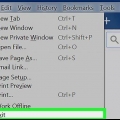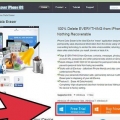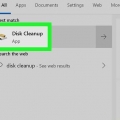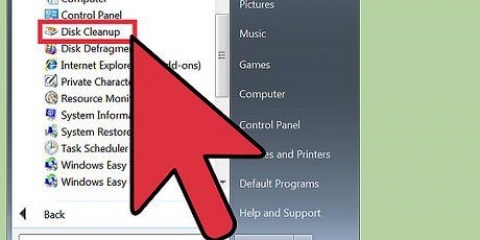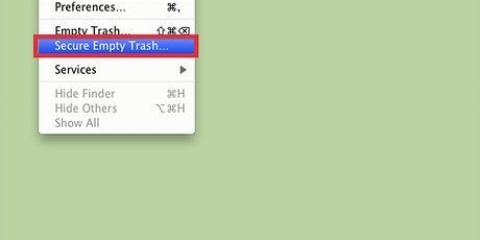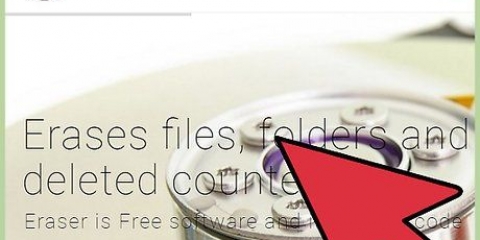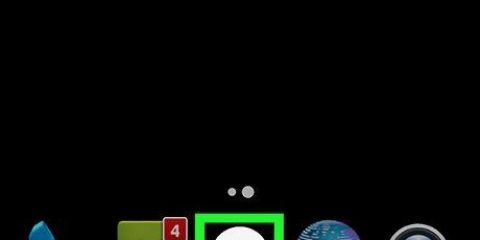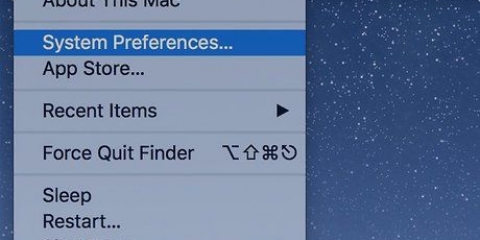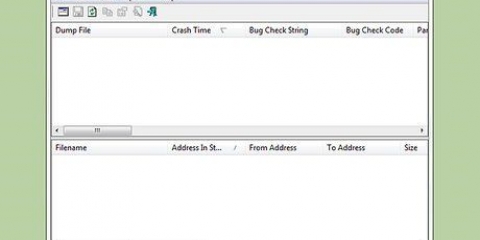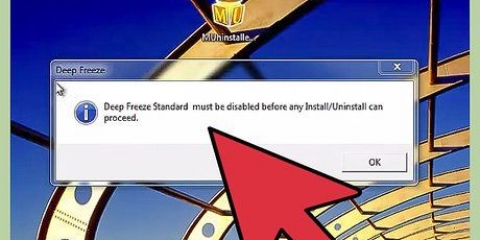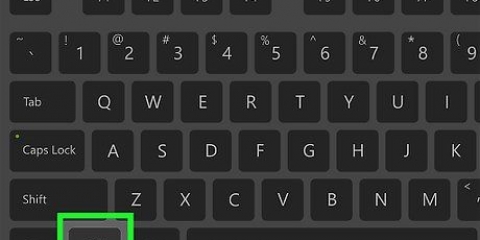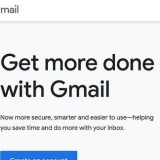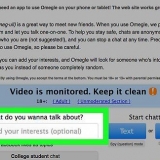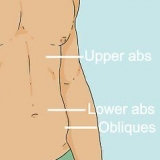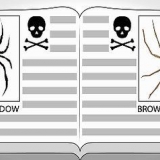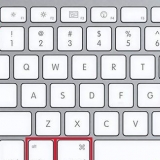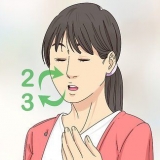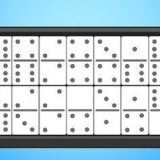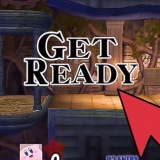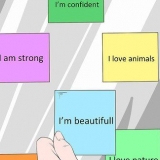Redémarrez votre ordinateur et appuyez rapidement sur F8 jusqu`à ce que le menu de démarrage avancé apparaisse. Sélectionner Mode sans échec avec invite de commande du menu. Windows chargera les fichiers essentiels et vous amènera directement à l`invite de commande. Suivez ces étapes pour accéder à votre fichier et essayez de le supprimer à nouveau.
Accédez au répertoire du fichier et tapez rép /x. Notez le nom court du fichier (par ex. FILENA~1.XYZ). taper del FILENA~1.XYZ et appuyez sur Entrée. 


Supprimer les fichiers tenaces
Si vous essayez de supprimer un fichier, mais que le système d`exploitation ne le permet pas, c`est probablement parce qu`un autre programme essaie d`utiliser le fichier en même temps. Cela peut également arriver si vous ne voyez pas qu`un programme est en cours d`exécution. La suppression de ces fichiers consiste généralement à forcer éventuellement la fermeture du programme qui utilise le fichier. Soyez prudent avec cela; Supprimer le mauvais fichier peut avoir des conséquences désagréables pour votre système.
Pas
Méthode 1 sur 2: Windows

1. Fermez tous les programmes ouverts et essayez à nouveau de supprimer le fichier. La raison la plus courante pour laquelle un fichier ne peut pas être supprimé est qu`un programme utilise le fichier. Fermez tous les programmes ouverts et essayez à nouveau de supprimer le fichier.
- Si le fichier ne peut toujours pas être supprimé, lisez la suite.

2. Ouvrir la fenêtre de commande. Si vous ne pouvez pas supprimer un fichier car il est utilisé par un autre programme, le moyen le plus rapide de le supprimer est via l`invite de commande.
Appuyez sur la touche Windows + R et tapez cmd pour ouvrir la fenêtre de commande.

3. Accédez à l`emplacement du fichier que vous souhaitez supprimer. Vous pouvez voir le chemin d`accès au fichier dans la fenêtre de l`explorateur. taper cd C:cheminversfichier et appuyez sur Entrée. remplacer C : par la lettre de lecteur réelle et cheminversfichier par le chemin du dossier.

4. taper .réalet appuyez sur Entrée pour une liste de fichiers. Notez le nom exact et l`extension du fichier que vous souhaitez supprimer.

5. Appuyez sur Ctrl + Maj + Echap pour ouvrir le Gestionnaire des tâches. Forcer la fermeture de l`explorateur Windows.

6. Sélectionnez l`onglet .Processus et sélectionnezexplorateur.EXEou "Explorateur Windows". Cliquez sur le bouton Fin de tâche. Cela fermera le bureau, ne laissant que la fenêtre de commande et les autres fenêtres ouvertes.

sept. Revenez à la fenêtre de commande et tapez .del nom de fichier.extension. Cela va essayer de supprimer le fichier indiqué. Assurez-vous d`inclure le nom complet et l`extension du fichier.

8. Si vous ne pouvez pas encore supprimer le fichier, supprimez le dossier du fichier. Parfois, il est possible de supprimer un fichier en supprimant le dossier dans lequel il se trouve. Gardez à l`esprit que si vous supprimez un dossier, tout le contenu sera supprimé. taper rmdir /s Nom du répertoire et appuyez sur Entrée.

9. Essayez de démarrer en mode sans échec si vous ne pouvez pas supprimer le fichier. Si le fichier ne peut toujours pas être supprimé, vous devrez peut-être démarrer en mode sans échec. Cela ne chargera que les processus essentiels, vous permettant, espérons-le, de supprimer le fichier.

dix. Essayez de supprimer le fichier en utilisant le nom court du fichier. Parfois, des caractères étranges peuvent rendre problématique la suppression de fichiers. L`utilisation du `nom court` (adapté au DOS) du fichier peut parfois aider.
Dépannage
 1. Utilisez un Linux Live CD pour accéder à vos fichiers. Il s`agit d`un système d`exploitation simplifié, généralement Linux, que vous pouvez démarrer à partir d`un CD. En utilisant un Linux Live CD, vous pouvez accéder à tous vos fichiers sans démarrer Windows, ce qui signifie qu`aucun processus Windows ne bloque la suppression.
1. Utilisez un Linux Live CD pour accéder à vos fichiers. Il s`agit d`un système d`exploitation simplifié, généralement Linux, que vous pouvez démarrer à partir d`un CD. En utilisant un Linux Live CD, vous pouvez accéder à tous vos fichiers sans démarrer Windows, ce qui signifie qu`aucun processus Windows ne bloque la suppression.- Cliquez ici pour obtenir des instructions sur la façon de télécharger, créer et démarrer un Linux Live CD.
- Après avoir démarré dans l`environnement Linux, vous pouvez accéder au disque dur et supprimer n`importe quel fichier, aussi têtu soit-il. Soyez toujours prudent lorsque vous supprimez des fichiers système.
 2. Vérifiez votre lecteur pour les erreurs. Si vous recevez un message d`erreur indiquant que votre disque dur est peut-être corrompu, la corruption peut rendre votre fichier irrécupérable. Si c`est le cas, vous devriez essayer de récupérer le lecteur avant de pouvoir supprimer le fichier.
2. Vérifiez votre lecteur pour les erreurs. Si vous recevez un message d`erreur indiquant que votre disque dur est peut-être corrompu, la corruption peut rendre votre fichier irrécupérable. Si c`est le cas, vous devriez essayer de récupérer le lecteur avant de pouvoir supprimer le fichier. - Ouvrez la fenêtre de commande, tapez chkdsk /r et appuyez sur Entrée.
- Redémarrez votre ordinateur lorsque vous y êtes invité et laissez-le vérifier votre disque dur. Le processus chkdsk peut prendre plusieurs heures. Une tentative sera faite pour corriger automatiquement toutes les erreurs rencontrées, mais la présence d`erreurs signifie probablement que le lecteur échouera à nouveau dans un proche avenir.
 3. Prenez possession des fichiers délicats. Parfois, des fichiers sont créés que vous n`êtes pas autorisé à supprimer. Pour supprimer ces fichiers, vous devez vous approprier le fichier.
3. Prenez possession des fichiers délicats. Parfois, des fichiers sont créés que vous n`êtes pas autorisé à supprimer. Pour supprimer ces fichiers, vous devez vous approprier le fichier. - Démarrez en mode sans échec.
- Faites un clic droit sur le fichier ou le dossier que vous souhaitez supprimer.
- Cliquez sur l`onglet Sécurité.
- Cliquez sur Avancé puis Propriétaire.
- Cochez la case à côté de votre nom d`utilisateur pour « Contrôle total ».
- Cliquez sur Appliquer, puis essayez à nouveau de supprimer le fichier ou le dossier.
Méthode 2 sur 2: Mac OS X

1. Essayez de découvrir quel programme vous empêche de supprimer le fichier. La raison la plus courante pour laquelle un fichier ne peut pas être supprimé sous OS X est qu`un programme utilise le fichier. Ce processus déterminera quel programme tient le fichier en otage.
- Ouvrez le `Terminal` dans le dossier Utilitaires.
- taper lsof et faites glisser le fichier que vous souhaitez supprimer dans la fenêtre du terminal. Appuyez sur retour pour afficher le programme à l`aide du fichier.
- regarder le COMMANDER et PID Colonnes. COMMANDER est le nom du programme bloquant le fichier, et PID pouvez-vous aider à le fermer.

2. Si possible, fermez le programme normalement. Si le programme est ouvert et visible, fermez-le selon la procédure normale. Si le programme refuse de se fermer, vous pouvez essayer le forcer à s`arrêter.
Vous pouvez trouver la « Vue d`activité » dans le dossier Utilitaires pour un aperçu des processus en cours. Utilisez la colonne PID dans Activity Monitor pour voir si le PID du processus (découvert à l`aide du Terminal), correspondant à celui-ci. Sélectionnez le processus que vous souhaitez fermer et cliquez sur « Fermer le processus ».

3. Utilisez la commande « Vider la corbeille en toute sécurité » lorsque vous videz la corbeille. Tente de déverrouiller les fichiers verrouillés placés dans la corbeille avant de les supprimer. Utilisez cette option si vous recevez des messages concernant des fichiers verrouillés lorsque vous essayez de vider la corbeille.
Maintenez la touche Option enfoncée lorsque vous faites un clic droit sur la corbeille pour la vider en toute sécurité. Cela supprimera la plupart des fichiers verrouillés.
Mises en garde
- Soyez toujours prudent lorsque vous supprimez des fichiers verrouillés, car cela se produit généralement lorsque vous essayez de supprimer un fichier système. La suppression des mauvais fichiers peut rendre votre système inutilisable jusqu`à ce que vous réinstalliez le système d`exploitation.
Articles sur le sujet "Supprimer les fichiers tenaces"
Оцените, пожалуйста статью
Similaire
Populaire